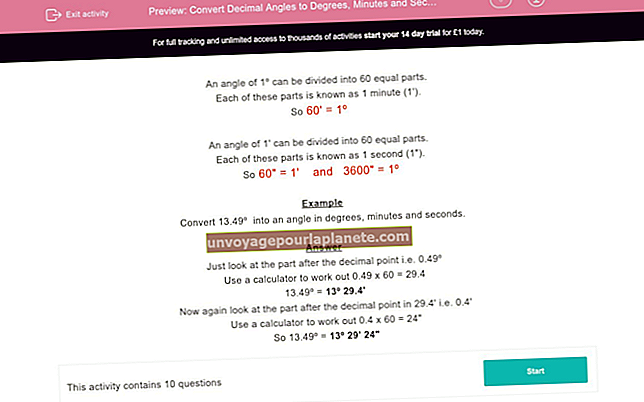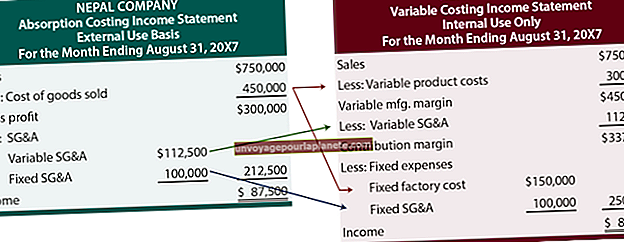உங்கள் YouTube சேனலில் உங்கள் ட்விட்டரை எவ்வாறு சேர்ப்பது
உங்கள் YouTube சேனலில் ஒரு ட்விட்டர் கணக்கைச் சேர்ப்பது, உங்கள் YouTube செயல்பாட்டை ட்விட்டர் பின்தொடர்பவர்களுக்கு தானாக ட்வீட் செய்வதன் மூலம் உங்கள் வணிக வீடியோ கிளிப்களை மேம்படுத்த உதவும். ஒரு ட்விட்டர் கணக்கை YouTube உடன் இணைப்பது ட்விட்டரில் உங்களைப் பின்தொடர்பவர்களின் எண்ணிக்கையையும் அதிகரிக்கக்கூடும், ஏனெனில் உங்கள் YouTube சேனலுக்கு வருபவர்கள் உங்கள் ட்வீட்களைப் பின்பற்ற ட்விட்டர் பொத்தானைக் கிளிக் செய்யலாம். உங்கள் YouTube சேனலில் ட்விட்டரைச் சேர்க்க, YouTube சேனல் அமைப்புகள் பக்கத்தில் கிடைக்கும் சமூக வலைப்பின்னல் ஒருங்கிணைப்பு கருவிகளைப் பயன்படுத்தவும்.
1
உங்கள் YouTube கணக்கில் உள்நுழைக. திரையின் மேல் வலது மூலையில் உள்ள YouTube பயனர்பெயர் பொத்தானைக் கிளிக் செய்க.
2
உங்கள் பயனர்பெயரின் கீழ் தோன்றும் கீழ்தோன்றும் மெனுவில் நீல "எனது சேனல்" இணைப்பைக் கிளிக் செய்க.
3
பக்கத்தின் வலது புறத்தில் உங்கள் சேனலின் அறிமுகம் நெடுவரிசையின் மேலே உள்ள சாம்பல் "திருத்து" பொத்தானைத் தேர்ந்தெடுக்கவும்.
4
நீல ட்விட்டர் ஐகானுக்கு அருகிலுள்ள "கணக்குகளைத் தேர்ந்தெடு" இணைப்பைக் கிளிக் செய்க.
5
பகிர்வு பக்கத்தின் மேலே உள்ள ட்விட்டர் பெட்டியின் அருகில் உள்ள நீல "இணை" பொத்தானைக் கிளிக் செய்க.
6
பாப்-அப் சாளரத்தில் உள்ளீட்டு புலங்களில் உங்கள் ட்விட்டர் பயனர்பெயர் மற்றும் கடவுச்சொல்லை உள்ளிடவும். உங்கள் YouTube சேனலுடன் ட்விட்டரை இணைக்க நீல "பயன்பாட்டை அங்கீகரி" பொத்தானைக் கிளிக் செய்க.
7
இணைக்கப்பட்ட ட்விட்டர் கணக்கில் நீங்கள் பகிர விரும்பும் YouTube செயல்பாடுகளுக்கு அருகிலுள்ள "பகிர்வு செயல்பாடு" தேர்வு பெட்டிகளைக் கிளிக் செய்து இயக்கவும். வீடியோவைப் பதிவேற்றுவது, பிடித்த வீடியோவைச் சேர்ப்பது, வீடியோவை விரும்புவது மற்றும் வீடியோவில் கருத்து தெரிவிப்பது உள்ளிட்ட பல YouTube செயல்பாடுகளைப் பகிர நீங்கள் தேர்வு செய்யலாம்.
8
நீல "சேமி" பொத்தானைக் கிளிக் செய்க. நீங்கள் தேர்ந்தெடுத்த செயல்பாடுகளை YouTube இப்போது தானாகவே ட்வீட் செய்யும். யூடியூப் சேனலில் உங்கள் ட்விட்டர் கணக்கையும் காட்ட விரும்பினால், அடுத்த படிகளைப் பின்பற்றவும்.
9
பக்கத்தின் மேலே உள்ள உங்கள் YouTube பயனர்பெயரைக் கிளிக் செய்து, பின்னர் "எனது சேனல்" என்பதைத் தேர்ந்தெடுக்கவும்.
10
உங்கள் சேனலின் அறிமுகம் நெடுவரிசையின் மேலே உள்ள சாம்பல் "திருத்து" பொத்தானைத் தேர்ந்தெடுக்கவும்.
11
உங்கள் ட்விட்டர் கணக்கிற்கு அடுத்துள்ள "காண்பி" தேர்வுப்பெட்டியைக் கிளிக் செய்து இயக்கவும். நெடுவரிசையின் அடிப்பகுதிக்கு உருட்டவும், பின்னர் "விண்ணப்பிக்கவும்" பொத்தானைக் கிளிக் செய்யவும்.